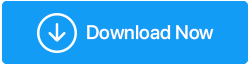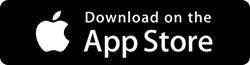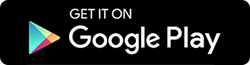在 Android 上安装 Windows 的最佳方法
已发表: 2020-12-18曾经想过您可以在 Android 手机或平板电脑上安装 Windows,并在手机上享受 Windows 操作系统的好处。 如果没有,今天是你的幸运日。 在本博客中,我们将向您展示在 Android 上安装 Windows 的方法
⇒ 在 Android 上安装 Windows 之前需要注意的先决条件
备份您的完整 Android 设备
建议您在 Android 上安装 Windows 之前,对 Android 手机上的所有数据进行完整备份。 想知道怎么做? Android 有一些很棒的备份应用程序。 例如,Right Backup Anywhere 是一款出色的应用程序,它不仅可以让您备份所有 Android 数据,还可以让您与朋友和家人共享备份。
随时随地正确备份 - 功能一览 |
|---|
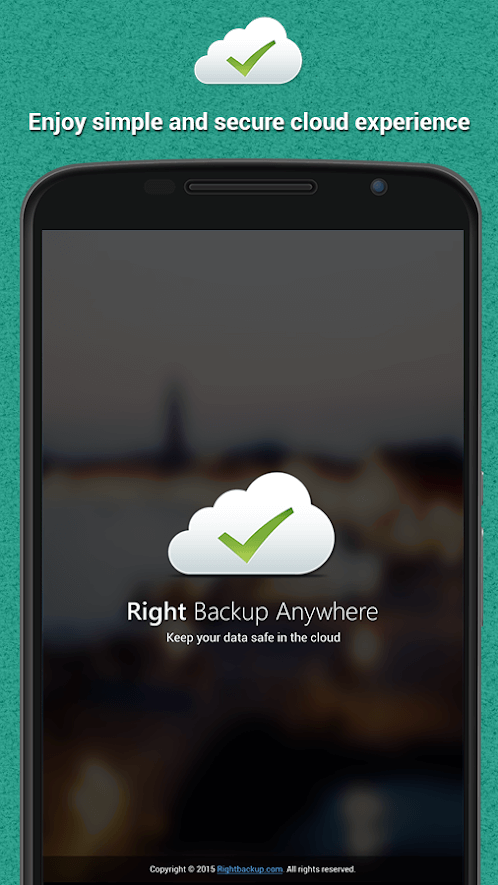
单击此处下载正确的备份 |
你有强大的安卓设备吗?
至关重要的是,在您继续在 Android 上安装 Windows 之前,请确保您拥有功能强大的设备。 从本质上讲,您的手机将通过分配部分内存、电源、存储等来使用其资源为 Windows 10 供电
介意冒着手机保修的风险吗?
要知道我们到底在说什么,请前往第 2 点。 我们当然不会吓到您,也不会要求您不要尝试该应用程序。
⇒ 一个小提示:
您可以在旧的 Android 手机上尝试以下方法。 这样,即使发生意外,您也不会损失太多。
在 Android 设备上安装 Windows 的方法和方法
准备好用 Windows 操作系统的优点来震撼您的 Android 设备了吗? 你会喜欢下面提到的方法——
方法 1 – 安装 JPCSIM – PC Windows Simulator App
这是在 Android 手机上安装 Windows 的一种相当简单的方法。 JMSCIM 是一款小型应用程序,可让您借助图像复制 Windows XP 和其他操作系统,包括 Windows 10。 您所要做的就是安装该应用程序,一切顺利。
笔记:
您可以使用此应用程序来工作和学习 Windows 操作系统的工作原理。 如果您最近决定从 mac 切换到 Windows 操作系统并希望对 Windows 有第一手的感觉,这可能会很棒。
如何使用 JPCSIM 应用程序在 Android 上安装 Windows?
以下是您如何使用该应用程序并在您的 Android 手机上安装 Windows –
1. 安装 JPCSIM – PC Windows Simulator App
2. 通过单击是授予权限
3.让进程运行
4.选择Windows版本
5.点击开始并等待
方法 2 – 使用更改我的软件
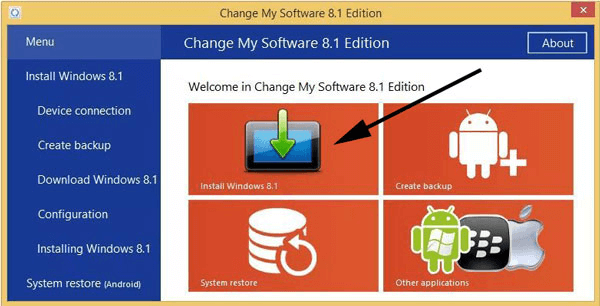

在 Android 上安装 Windows 的另一个好方法是安装 Change My Software 应用程序。 在它的帮助下,您可以安装 Windows 版本 10/8.1/8/7/XP,然后在您的 Android 手机上同时使用 Android 和 Windows。 该软件还提供双启动功能。 确保您的 Android 手机上有大量 RAM 和存储空间非常重要。
笔记:
毫无疑问,Change My Software 是一款出色的应用程序。 但是,如果您使用此软件在 Android(手机或平板电脑)上安装 Windows,您将失去其保修。 此外,该软件既未获得 Microsoft 或 Google 的批准。
如何使用更改我的软件在 Android 上安装 Windows?
1.下载更改我的软件
2. 借助 USB 数据线将 Android 手机/平板电脑连接到 PC
3. 使用更改我的软件选择您想要的 Windows 版本
4. 选择您的 Android 选项和您想要的语言。 发布此步骤后,该软件会将必要的驱动程序从您的 Windows 计算机下载到您的手机/平板电脑
5. 现在,点击安装。 确保在整个过程中保持您的 Android 手机/平板电脑连接到您的 PC
6. 如果您希望使用双启动功能,请不要选中Remove Android复选框
7. 您现在可以在您的 Android 设备上运行 Windows
方法 3 – 使用模拟器和 .Img 文件
正如标题所示,这里我们将借助一个镜像文件(ISO 文件),我们将在下面提到的步骤中提到的模拟器应用程序的帮助下运行该文件。
笔记:
确保如果您愿意运行 Windows 10/ 8.1/ 8 版本,则您拥有高端 Android 设备,否则上述版本将根本无法运行。
如何使用模拟器在 Android 上安装 Windows?
出于本博客的目的,让我们使用 Boch 模拟器应用程序。 虽然你甚至可以选择其他模拟器——
1.安装博赫模拟器
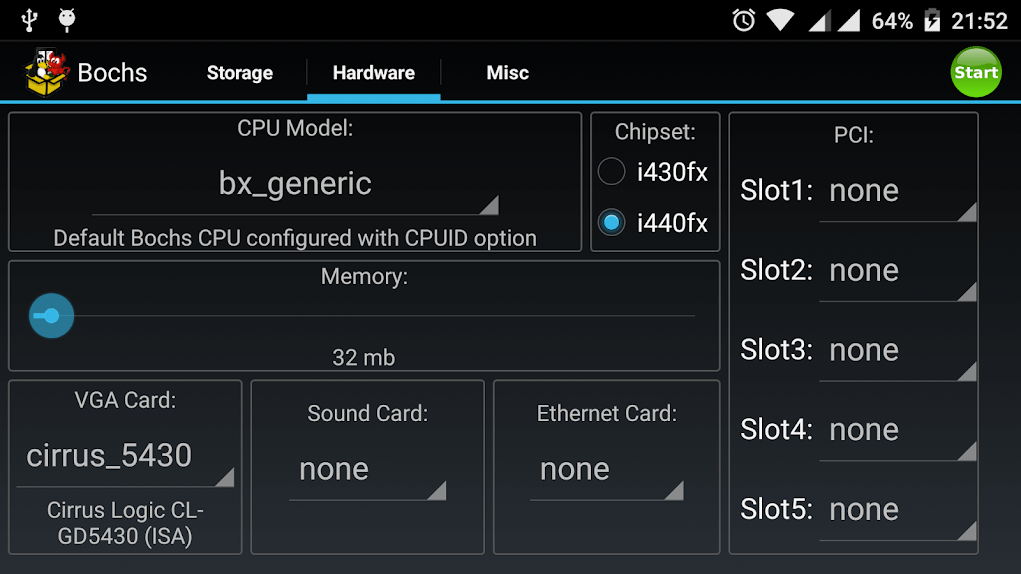
2. 然后,下载. 您要安装的 Windows 版本 (10/8.1/8/7/XP) 的img文件。 然后模拟器将能够读取.img文件,甚至可以模拟它
3. 您可以通过访问微软网站下载 Windows 10 映像文件(32/ 64 位)。 将此文件传输到您的 Android 手机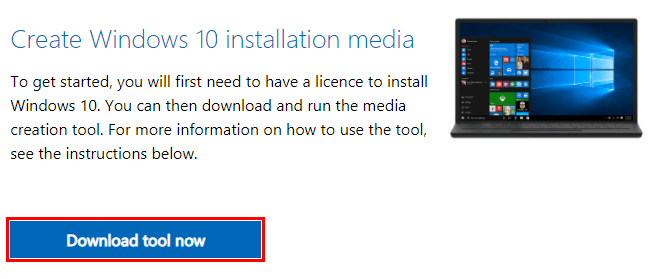
4. 现在,使用 Bosch 模拟器运行.img 文件,打开模拟器,选择图像文件。 然后转到硬件并根据您的 Windows 版本选择适当的设置
方法 4 – 使用 Android 远程控制 Windows PC
虽然这不是在 Android 上安装 Windows 的确切方法,但使用这些应用程序,您将能够在 Android 设备的帮助下控制 Windows PC。 唯一的缺点是,一旦连接丢失,您将无法再访问您的桌面。
如何使用模拟器在 Android 上访问 Windows?
让我们以 Monect 的 PC Remote 为例,它是控制 Windows PC 的下载次数最多的应用程序之一 –
1. 从此网站安装 PC Remote Receiver 并运行安装程序
2. 从 Google Play 商店安装应用程序
3. 在安卓手机上打开应用并扫描二维码
4.然后点击实用工具
5.点击远程桌面
您现在可以通过 Android 手机控制您的桌面。
因此,这些是您可以在 Android 手机或平板电脑上安装 Windows 并访问其功能的一些方法。
包装
切换到新的操作系统本身就有一种快感。 因此,如果您是第一次计划使用 Windows 操作系统的人,您必须首先在 Android 上安装 Windows 并相信我们的话——您将享受到核心的体验。 如果您有其他技巧可以在 Android 上安装 Windows,请在下面的评论部分中进行拍摄。
推荐读物:
如何从 Android 设备安装 Windows 10
安装没有垃圾和恶意软件的 Windows 软件
如何在 Windows 10 上安装和运行 Android 应用程序?